

Por Nathan E. Malpass, Última atualização: August 15, 2023
Perder fotos preciosas pode ser doloroso, especialmente quando elas são excluídas acidentalmente do seu iPhone. Quer tenha sido um deslize acidental, uma falha de software ou um lapso momentâneo de julgamento, a sensação de naufrágio que acompanha a perda de memórias queridas é muito familiar.
Mas não tema! Neste guia abrangente, vamos orientá-lo através do processo passo a passo de como recuperar as fotos apagadas do iphone, garantindo que essas memórias possam ser trazidas de volta à vida. De opções de recuperação integradas a ferramentas de terceiros, compilamos uma variedade de métodos e dicas de especialistas para ajudá-lo a recuperar essas fotos preciosas e deixá-lo tranquilo. Então, vamos nos aprofundar e aprender como resgatar e restaurar suas fotos excluídas, garantindo que nenhuma memória seja perdida para sempre.
Parte 1: Como recuperar as imagens excluídas do iPhoneParte 2: A melhor maneira de recuperar as imagens excluídas do iPhoneConclusão
Uma das maneiras mais simples de recuperar fotos excluídas do seu iPhone é utilizando o recurso de álbum "Excluído recentemente". Esse recurso integrado no aplicativo Fotos funciona como um armazenamento temporário para fotos excluídas, dando a você a chance de restaurá-las antes que sejam apagadas permanentemente. Aqui estão os passos sobre como recuperar as fotos apagadas do iPhone usando este recurso:
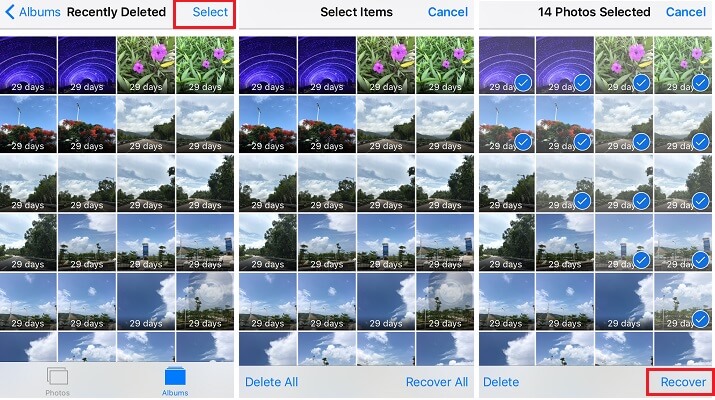
Usar o álbum Excluído recentemente é uma maneira rápida e conveniente de restaurar fotos excluídas acidentalmente sem a necessidade de ferramentas adicionais. No entanto, se as fotos não estiverem mais disponíveis no álbum Excluídas recentemente ou você já o esvaziou, não se preocupe. Existem ainda outros métodos e ferramentas disponíveis para ajudá-lo a recuperar suas preciosas fotos. Vamos explorá-los nas seções a seguir.
Se você ativou o backup do iCloud no seu iPhone, poderá recuperar suas fotos excluídas restaurando seu dispositivo a partir de um backup do iCloud. Veja como você pode fazer isso:

Observação: Restaurar seu iPhone a partir de um backup do iCloud substituirá todos os dados existentes em seu dispositivo pelos dados do backup. Certifique-se de ter um backup recente disponível e seja cauteloso ao executar este método.
Usar o backup do iCloud é uma maneira eficaz de recuperar fotos excluídas se você fizer backup regularmente do seu iPhone no iCloud. No entanto, se você não tiver um backup do iCloud ou o backup não contiver as imagens excluídas, não se preocupe. Ainda existem mais métodos sobre como recuperar as fotos excluídas do iPhone.
Se você faz backup regularmente do seu iPhone usando o iTunes no computador, especialmente quando o Os arquivos de backup do iCloud desaparecem, você pode recuperar suas fotos excluídas restaurando seu dispositivo a partir de um backup do iTunes. Veja como fazer:

Nota: Restaurar seu iPhone de um iTunes backup irá substituir todos os dados atuais em seu dispositivo com os dados do backup. É importante ter um backup recente disponível e ter cuidado ao executar esse método.
Se você estiver usando um Mac com macOS Catalina ou posterior, poderá recuperar fotos excluídas do seu iPhone usando o Finder. Veja como:
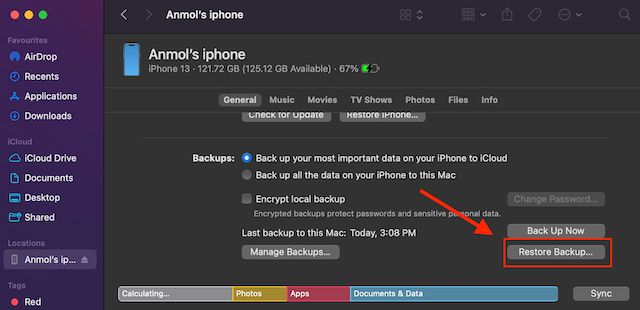
Observação: Restaurar seu iPhone a partir de um backup do Finder substituirá todos os dados existentes em seu dispositivo pelos dados do backup. Certifique-se de ter um backup recente disponível e tenha cuidado ao executar este método.
Como obter acesso ao iPhone sem o iTunes ou iCloud? Bem, às vezes, as imagens que foram excluídas do seu iPhone ainda podem existir nos tópicos de seus aplicativos de mensagens, como WhatsApp, Viber ou Messenger, se você as tiver compartilhado com outras pessoas. Veja como recuperar as fotos excluídas do iPhone desses aplicativos de mensagens:
Observação: a disponibilidade de imagens excluídas em aplicativos de mensagens pode variar dependendo de fatores como configurações do aplicativo, configurações de backup de bate-papo e políticas de retenção das respectivas plataformas de mensagens. Além disso, se você excluiu manualmente as fotos no aplicativo de mensagens, elas podem não ser recuperáveis.
Vale a pena notar que este método se concentra principalmente na recuperação de fotos compartilhadas por meio de aplicativos de mensagens e pode não recuperar fotos excluídas diretamente do aplicativo Fotos do seu iPhone. No entanto, ainda vale a pena verificar esses aplicativos, pois eles geralmente retêm arquivos de mídia compartilhados.
Embora os métodos mencionados anteriormente possam ser eficazes, pode haver casos em que eles sejam insuficientes ou malsucedidos na recuperação de fotos excluídas do iPhone. Nesses casos, usar uma ferramenta confiável de terceiros, como Recuperação de dados do FoneDog iOS pode ser a melhor solução.
iOS Recuperação de Dados
Recupere fotos, vídeos, contatos, mensagens, registros de chamadas, dados do WhatsApp e muito mais.
Recupere dados do iPhone, iTunes e iCloud.
Compatível com o mais recente iPhone e iOS.
Download grátis
Download grátis

FoneDog iOS Data Recovery é um software profissional de recuperação de dados projetado especificamente para dispositivos iOS. Ele oferece uma interface amigável e recursos poderosos para ajudá-lo a recuperar suas fotos excluídas com sucesso.
Aqui estão as etapas em como recuperar as fotos apagadas do iphone usando o modo "Recuperar do dispositivo iOS" no FoneDog iOS Data Recovery:

Nota: É crucial evitar usar seu iPhone ou modificar seus dados durante o processo de recuperação para garantir maiores chances de recuperação bem-sucedida da imagem.
O FoneDog iOS Data Recovery oferece uma maneira confiável e eficiente de recuperar imagens excluídas do seu iPhone. Ele suporta vários dispositivos iOS e é compatível com os sistemas Windows e Mac. Ao utilizar seus algoritmos avançados de varredura e recuperação, o FoneDog iOS Data Recovery maximiza as chances de recuperar suas fotos excluídas com eficiência.
As pessoas também leram3 Soluções práticas para iPhone WhatsApp Pictures desapareceram!Guia 2023: O que fazer quando minhas fotos da galeria desaparecem no iPhone?
Perder fotos do seu iPhone pode ser uma experiência angustiante, mas, felizmente, existem vários métodos disponíveis para ajudá-lo a recuperar suas fotos excluídas. Neste artigo, exploramos várias abordagens sobre como recuperar as fotos apagadas do iphone, incluindo o uso do álbum "Excluído recentemente", backup do iCloud, backup do iTunes, em destaque, e até mesmo verificando aplicativos de mensagens. Embora esses métodos possam ser eficazes em muitos casos, há situações em que podem não ser suficientes ou bem-sucedidos na recuperação de todas as fotos excluídas.
Para esses cenários desafiadores, recomendamos usar o FoneDog iOS Data Recovery como o melhor método para recuperar suas fotos excluídas do seu iPhone. FoneDog iOS Data Recovery é um software de recuperação de dados profissional e confiável projetado especificamente para dispositivos iOS. Com sua interface amigável e poderosos recursos de recuperação, o FoneDog iOS Data Recovery pode escanear seu iPhone completamente e recuperar suas fotos excluídas com altas taxas de sucesso.
Usando o modo "Recuperar do dispositivo iOS" do FoneDog iOS Data Recovery, você pode recuperar facilmente suas fotos excluídas em apenas algumas etapas simples. Ao conectar seu iPhone ao computador, iniciar a varredura e selecionar as imagens que deseja recuperar, o FoneDog iOS Data Recovery restaurará suas preciosas memórias de volta ao seu dispositivo.
Deixe um comentário
Comentário
iOS Recuperação de Dados
3 Métodos para recuperar seus dados apagados do iPhone ou iPad.
Download grátis Download grátisArtigos Quentes
/
INTERESSANTEMAÇANTE
/
SIMPLESDIFÍCIL
Obrigada! Aqui estão suas escolhas:
Excelente
Classificação: 4.6 / 5 (com base em 98 classificações)